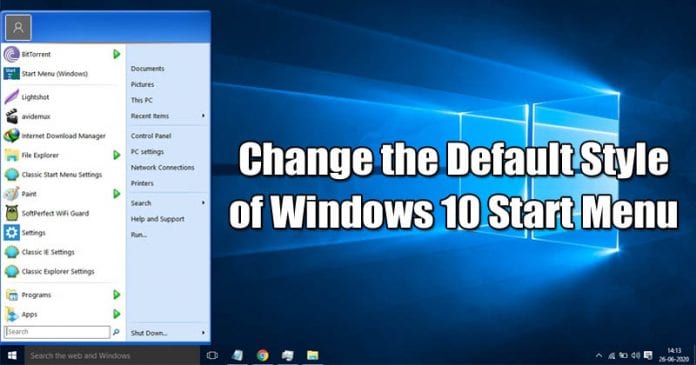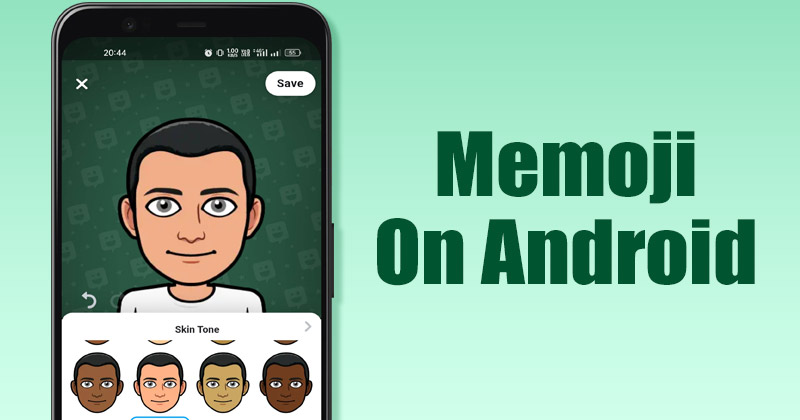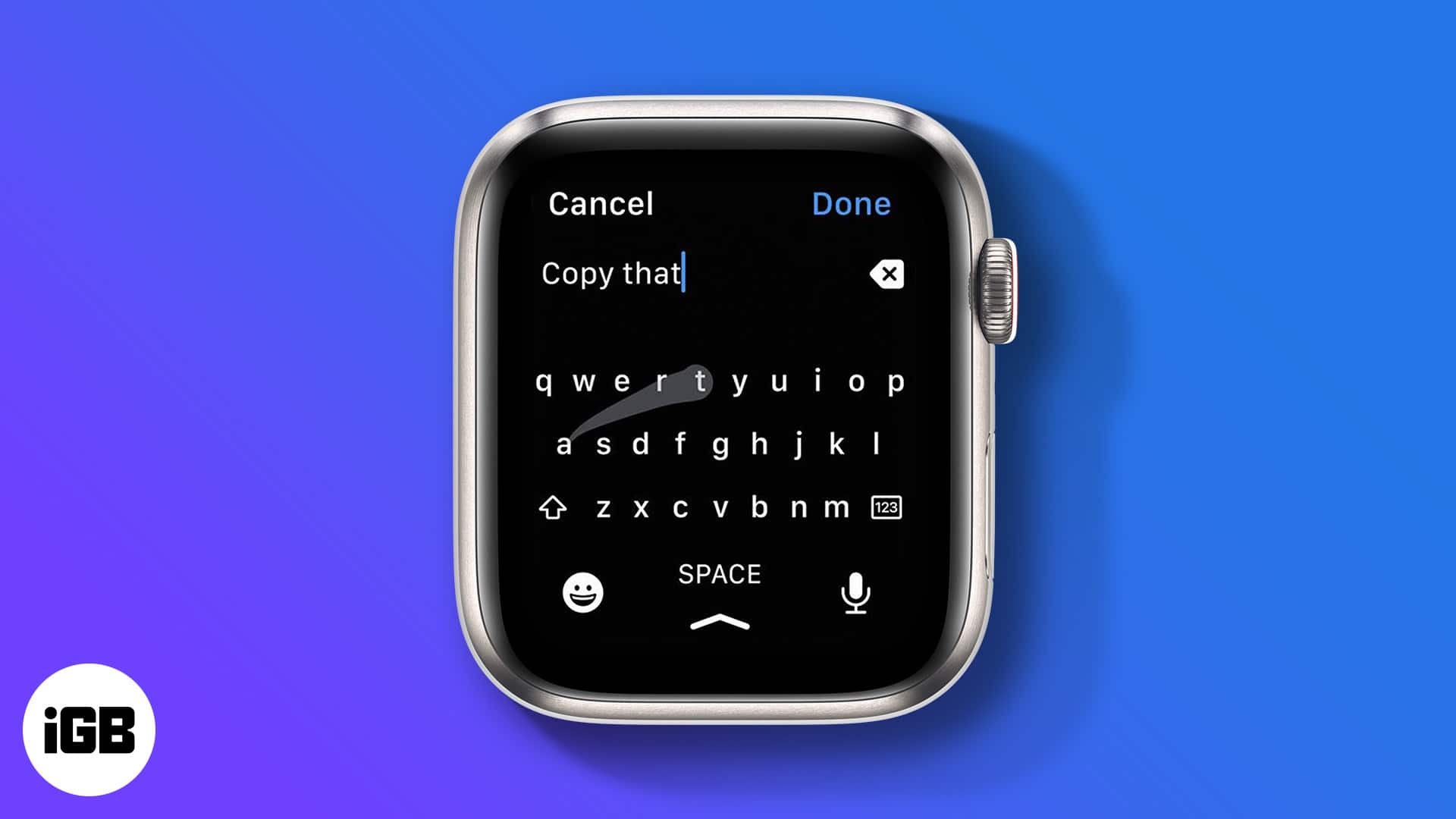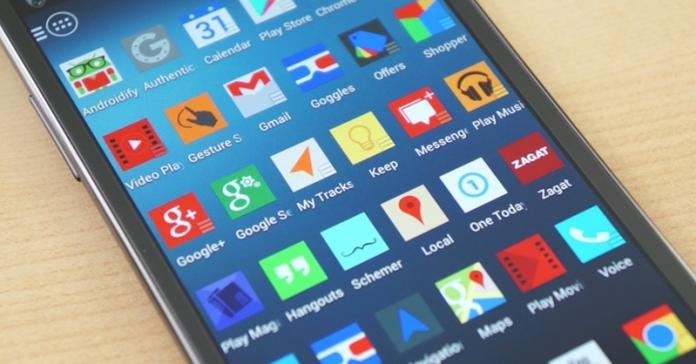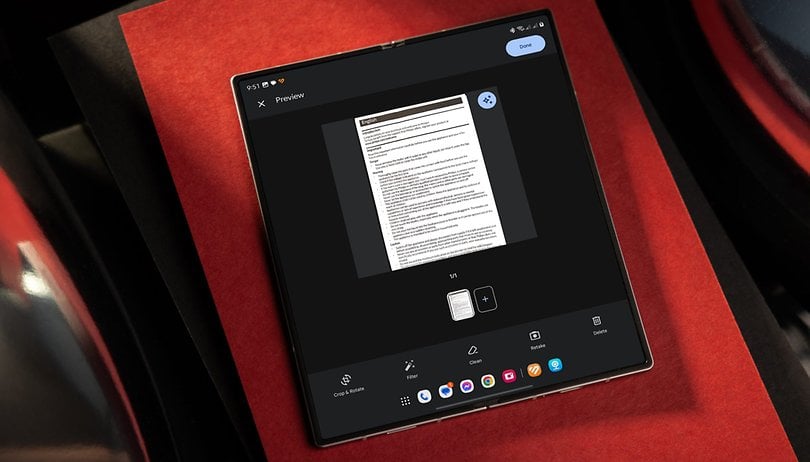U některých notebooků Lenovo je známý problém, kdy nefunguje webová kamera. Windows samotnou webovou kameru buď nezjistil, nebo došlo k závadě v ovladači zařízení. Samozřejmě to může být velmi frustrující problém a neomezuje se pouze na produkty Lenovo.

Příčina tohoto problému pramení z problému s nastavením některých notebooků Lenovo, které deaktivuje kameru kvůli soukromí uživatele notebooku. V tomto případě by měla být oprava webové kamery docela snadná. Pokud takové štěstí nebudete mít, možná budete muset provést nějakou aktualizaci nebo vyladění, aby vaše webová kamera fungovala.
Bez obav. Ukážeme vám, co musíte udělat, abyste opravili některé běžné problémy, se kterými se můžete setkat s webovou kamerou Lenovo.
Jak opravit webovou kameru Lenovo
První oprava nefunkční webové kamery Lenovo je v samotné aplikaci Lenovo. Stiskněte klávesu F8 na klávesnici notebooku, čímž povolíte nebo zakážete Lenovo EasyCamera.
Pokud to nefunguje, zkuste webovou kameru opravit podle následujících kroků:
Upravte svá nastavení ochrany osobních údajů a opravte webovou kameru Lenovo
- Do pole zadejte Fotoaparát Vyhledávací pole systému Windows a vyberte Nastavení soukromí fotoaparátu.

- Přepněte přepínač Povolit aplikacím přístup k fotoaparátu do polohy Zapnuto.

- Znovu otestujte fotoaparát.
Toto nastavení soukromí je navrženo tak, aby vás chránilo před hackery, ale může být nepohodlné, když potřebujete použít webovou kameru.

Pokud výše uvedené řešení nefunguje, máme pro vás několik jednoduchých řešení, díky kterým může být vaše webová kamera opět funkční.
Tyto opravy budou fungovat také na jakémkoli počítači se systémem Windows, který má problémy s webovou kamerou – nejen na Lenovo.
Opravte webovou kameru Lenovo pomocí Správce zařízení
Je webová kamera povolena ve Správci zařízení?
Chcete-li zkontrolovat, postupujte takto:
- Klepněte pravým tlačítkem myši na tlačítko Start systému Windows a vyberte položku Správce zařízení.
- Vyberte Imaging Devices a poté Lenovo EasyCamera. Pokud je u ikony žlutý výstražný trojúhelník, jedná se o problém. Pokud je u něj malá šipka dolů, kamera byla deaktivována.

- Klepněte pravým tlačítkem myši na Lenovo EasyCamera a ujistěte se, že zde není možnost Povolit zařízení. Pokud je kamera již povolena, měla by být možnost Zakázat zařízení.

Pokud je kamera již povolena, můžete také aktualizovat ovladač.
Postupujte podle následujících kroků:
- Znovu klikněte pravým tlačítkem na Lenovo EasyCamera a vyberte Aktualizovat ovladač.

- Vyberte automatickou možnost a zjistěte, zda systém Windows může najít nový ovladač.
- Nechte jej nainstalovat a znovu otestovat.

Pokud systém Windows nemůže najít ovladač, navštivte tato stránka na webu Lenovo pro nejnovější ovladač Lenovo EasyCamera.
Pokud aktualizace ovladače nefunguje, možná stojí za to zkusit kompletní aktualizaci. To znamená odinstalovat ovladač, restartovat notebook a nainstalovat nový ovladač z výše uvedeného odkazu.
Starší nastavení mohou zůstat ve hře, i když jsou přepsána novějším ovladačem.
Zkontrolujte nastavení programu a opravte webovou kameru Lenovo
Pokud vaše webová kamera v některých programech funguje a v jiných ne, může být příčinou problému nastavení programu, nikoli nastavení fotoaparátu.
Pro kontrolu postupujte podle těchto dvou kroků:
- Otevřete příslušný program a najděte možnost nabídky Nastavení.
- Ujistěte se, že je Lenovo EasyCamera v těchto nastaveních nastaven jako výchozí fotoaparát.
To může být zřejmé řešení, ale stojí za to vyzkoušet, pokud máte potíže se zprovozněním webové kamery.
Odeberte aplikaci Lenovo Settings a opravte webovou kameru Lenovo

Pokud žádné z těchto řešení nefunguje, můžete aplikaci Lenovo Settings úplně odebrat, pokud ruší. To by nemělo být nutné, ale pokud nic jiného nefunguje, nemáte co ztratit.
Většina nastavení v aplikaci je každopádně ovladatelná z Windows, takže notebook nijak nepoškodíte.
Chcete-li odebrat aplikaci Lenovo Settings, postupujte podle těchto čtyř kroků:
- Přejděte na Ovládací panely ve Windows.

- V části Programy vyberte možnost Odinstalovat program.

- Vyberte Lenovo Settings Dependency Package ze seznamu a vyberte Uninstall.
- Restartujte notebook a znovu otestujte.
Doufejme, že po provedení těchto kroků bude vaše webová kamera opět fungovat.
Často kladené otázky
Mohu povolit přístup k určitým aplikacím a ostatním zakázat přístup?
Ano. Pokud máte jednu aplikaci, která prostě nemá přístup ke kameře, můžete se řídit kroky pro přístup k nastavení soukromí fotoaparátu.
1. Přejděte dolů na Vyberte, které aplikace Microsoft Store mohou přistupovat k vašemu fotoaparátu.
2. Zapněte nebo vypněte všechny aplikace, které používáte nebo nechcete používat fotoaparát.
To nemusí fungovat pro aplikace třetích stran stažené z jiných zdrojů, ale může vám to pomoci zprovoznit fotoaparát nebo chránit vaše soukromí.
Můj fotoaparát je rozmazaný; co mohu udělat, abych to napravil?
1. Pokud je obraz z vašeho fotoaparátu rozmazaný, ale stále funguje, nejprve očistěte objektiv. Prach a nečistoty mohou způsobit problémy s kvalitou obrazu.
2. Dále zkontrolujte případné aktualizace systému. Pokud váš počítač (konkrétně fotoaparát) není aktuální, mohou vám po minulé aktualizaci chybět ovladače. Pomoci by mělo provedení nové aktualizace.
3. Pokud máte stále problémy s kvalitou fotoaparátu, zkontrolujte, zda váš antivirový software neblokuje správné fungování fotoaparátu.
Můžete také skenovat změny hardwaru.
1. Jednoduše navštivte správce zařízení na vašem počítači Lenovo a klikněte na možnost fotoaparátu.
2. Odtud pomocí nabídky Akce vyberte možnost Vyhledat změny hardwaru.
3. Po dokončení skenování restartujte počítač a otestujte fotoaparát.
Závěrečné myšlenky
Pokud vaše Lenovo EasyCamera stále nefunguje ani po všech těchto krocích, doporučuji zavolat na technickou podporu. Budou vám schopni pomoci najít řešení, jak opravit fotoaparát na vašem konkrétním zařízení.
Pokud výměna ovladače, aktivace fotoaparátu a odstranění aplikace Lenovo problém nevyřeší, je něco vážně špatně, takže neztrácejte čas!
Zaznamenali jste nějaké problémy s webovou kamerou Lenovo? Jak jste problém vyřešili? Prosím o komentář níže.